Kontakte sind auf dem iPhone XS / XS Max / XR verschwunden
Kontakte sind ein wichtiger Bestandteil Ihrer persönlichenund professionelle Daten, die Ihnen helfen, mit den Menschen in Kontakt zu treten, die für Sie wichtig sind. Wenn Sie Kontakte auf dem iPhone verloren haben, können Sie nicht auf diese Kontakte zugreifen, es sei denn, Sie haben ihre Daten woanders gespeichert. Das Verschwinden von iPhone-Kontakten ist ein großes Problem, und selbst die Benutzer der neuesten iPhone-Modelle, die das iPhone XS / XS Max / XR enthalten stelle dich diesem Problem.
Glücklicherweise gibt es jedoch einige VerwendungsmöglichkeitenMit dieser Funktion können Sie verlorene Kontakte auf Ihrem iPhone XS oder einem anderen Modell wiederherstellen. Während einige dieser Methoden sehr einfach sind, sind andere etwas fortgeschritten, aber sie alle helfen Ihnen, Ihre gelöschten Kontakte wiederherzustellen. Schauen wir uns die verfügbaren Methoden an, um gelöschte iPhone-Kontakte wiederherzustellen:
- Teil 1. Einfache Korrekturen, um verschwundene iPhone-Kontakte wieder herzustellen
- Teil 2. Wie man verlorene Kontakte auf dem iPhone XS / XS Max / XR wiederherstellt
Teil 1. Einfache Korrekturen, um verschwundene iPhone-Kontakte wieder herzustellen
Dies sind die grundlegendsten Methoden, die Sie könnenbeantragen, um die verschwundenen Kontakte auf Ihrem iPhone XS Max oder einer anderen Variante wiederherzustellen. Für diese müssen Sie keine App auf Ihrem Gerät installieren und können die Standardoptionen auf dem Gerät verwenden.
Fix 1. Starten Sie Ihr iPhone neu
Das erste, was Sie tun möchten, wenn Sie findenWenn Ihre Kontakte fehlen, wird ein Neustart Ihres iPhones erzwungen. Manchmal wurden die Kontakte möglicherweise nicht richtig geladen, sodass in der Kontaktliste auf Ihrem Gerät nichts angezeigt wird. Durch erzwungenes Neustarten des iPhones wird das Problem behoben.
Drücken Sie kurz die Taste "Lauter". Machen Sie dasselbe mit der Taste "Lautstärke verringern". Halten Sie den Ein- / Ausschalter gedrückt, bis das Apple-Logo nicht mehr auf dem Bildschirm angezeigt wird.

Fix 2. Melden Sie sich von iCloud ab und wieder an
Es könnte sein, dass iCloud Ihre nicht synchronisiert hatKontakte ordnungsgemäß, wenn Sie sich von Ihrem iPhone aus bei Ihrem iCloud-Konto angemeldet haben. Um das Problem zu beheben, müssen Sie sich vom iCloud-Konto abmelden und sich erneut auf Ihrem Gerät anmelden.

Auf Ihrem iPhone XR oder einem anderen Modell dafürÖffnen Sie die App Einstellungen und tippen Sie auf Ihren Namen. Tippen Sie anschließend auf die Option Abmelden, um sich von Ihrem iCloud-Konto abzumelden. Melden Sie sich dann mit Ihren Anmeldeinformationen erneut an.
Fix 3. Schalten Sie die Kontakte in iCloud ein und aus
Manchmal reicht es aus, die Kontaktoption in Ihren iCloud-Einstellungen umzuschalten und alle verschwundenen Kontakte auf Ihrem Gerät wiederherzustellen. Das ist ganz einfach und das Folgende zeigt, wie es geht.

Öffnen Sie auf Ihrem iPhone die App Einstellungen und tippen Sie aufdein Name. Tippen Sie auf die Option mit der Aufschrift iCloud und schalten Sie den Schalter für Kontakte auf AUS. Warten Sie etwa eine halbe Minute und stellen Sie den Kippschalter wieder auf ON.
Fix 4. Wählen Sie in den Einstellungen für Kontaktgruppen die Option Alle auf meinem iPhone
Wenn Sie nur einige Ihrer iPhone-Kontakte findenFehlen nicht alle, kann es sein, dass die Kontakte, die nicht in der Liste angezeigt werden, von der Kontakte-App deaktiviert werden. In der App können Sie auswählen, welche Kontakte Sie sehen möchten, und möglicherweise ist die Option, die alle Kontakte anzeigt, nicht aktiviert. Im Folgenden wird gezeigt, wie die Option behoben und alle Kontakte aktiviert werden.

Öffnen Sie die Kontakte-App auf Ihrem iPhone und tippen Sie aufGruppen in der oberen linken Ecke. Wählen Sie auf dem folgenden Bildschirm Alle iPhone aus, und alle Kontakte, die Sie jemals auf Ihrem iPhone gespeichert haben, werden in der Kontaktliste angezeigt.
Teil 2. Wie man verlorene Kontakte auf dem iPhone XS / XS Max / XR wiederherstellt
Wenn die oben genannten Methoden Ihnen nicht geholfen haben, bringen Sie IhreVerschwundene Kontakte auf Ihrem Gerät, Sie haben die Kontakte anscheinend gelöscht und Sie können sie auf keinen Fall zurückholen - es sei denn, Sie verwenden eine Drittanbieter-App, um dies zu tun.
Lernen Sie Tenorshare UltData kennen, eine Software, die es ermöglichtSie können viele Arten von Daten wiederherstellen, einschließlich Kontakte auf iOS-Geräten. Mit dieser Software können Sie Ihre verlorenen Kontakte und viele andere Dateiformate ohne großen Aufwand auf Ihrem iPhone wiederherstellen. Sie müssen nur auf einige Optionen klicken, und der verlorene Inhalt wird wieder auf Ihrem Gerät gespeichert.
Methode 1. Verlorene Kontakte auf dem iPhone ohne Backup wiederherstellen
Wenn Sie keinen Zugriff auf ein Backup Ihres iPhones haben, können Sie mit dieser Methode Ihre Kontakte wiederherstellen, da Sie hierfür kein Backup laden müssen.
Schritt 1: Schließen Sie Ihr iPhone an Ihren Computer an und starten Sie die Software. Klicken Sie in der Software auf Vom iOS-Gerät wiederherstellen. Wählen Sie im folgenden Bildschirm Kontakte und klicken Sie auf Scan starten.

Schritt 2: Zeigen Sie eine Vorschau Ihrer Kontakte an, klicken Sie auf die Kontakte, die Sie wiederherstellen möchten, und klicken Sie auf Wiederherstellen. Die ausgewählten Kontakte werden auf Ihrem iPhone XS Max oder einem anderen von Ihnen verwendeten Gerät wiederhergestellt.

Methode 2. Stellen Sie Kontakte auf dem iPhone über iTunes Backup selektiv wieder her
Falls ein iTunes-Backup verfügbar ist, können Sie Ihre Kontakte daraus extrahieren und auf Ihrem Gerät wiederherstellen. Das Folgende zeigt, wie es geht.
Schritt 1: Starten Sie die Software auf Ihrem Computer und klicken Sie auf "Aus iTunes-Sicherungsdatei wiederherstellen". Wählen Sie ein Backup und klicken Sie auf Start Scan.

Schritt 2: Wählen Sie die Kontakte aus, die Sie wiederherstellen möchten, und klicken Sie auf Wiederherstellen. Ihre ausgewählten Kontakte werden aus Ihrer iTunes-Sicherungsdatei wiederhergestellt.

Methode 3. Fehlende iPhone-Kontakte aus iCloud Backup wiederherstellen, ohne sie zurückzusetzen
Wenn Sie Ihre Kontakte in einer iCloud-Sicherungsdatei gespeichert haben, können Sie Ihre Kontakte daraus extrahieren, ohne Ihr iPhone wiederherstellen zu müssen. Das Folgende zeigt, wie es geht.
Schritt 1: Öffnen Sie die Software und klicken Sie auf Aus iCloud-Sicherungsdatei wiederherstellen. Melden Sie sich bei Ihrem iCloud-Konto an.
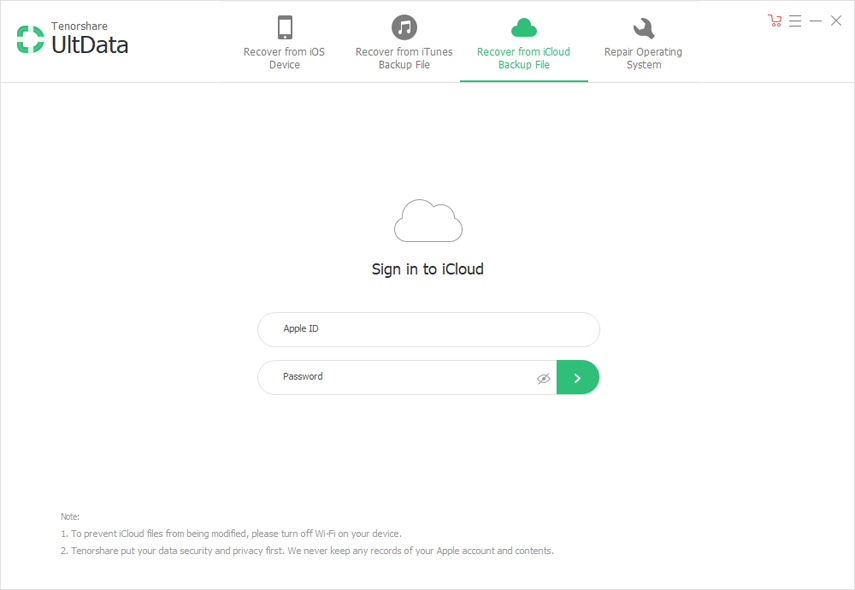
Schritt 2: Wählen Sie eine iCloud-Sicherung aus und klicken Sie auf Weiter.
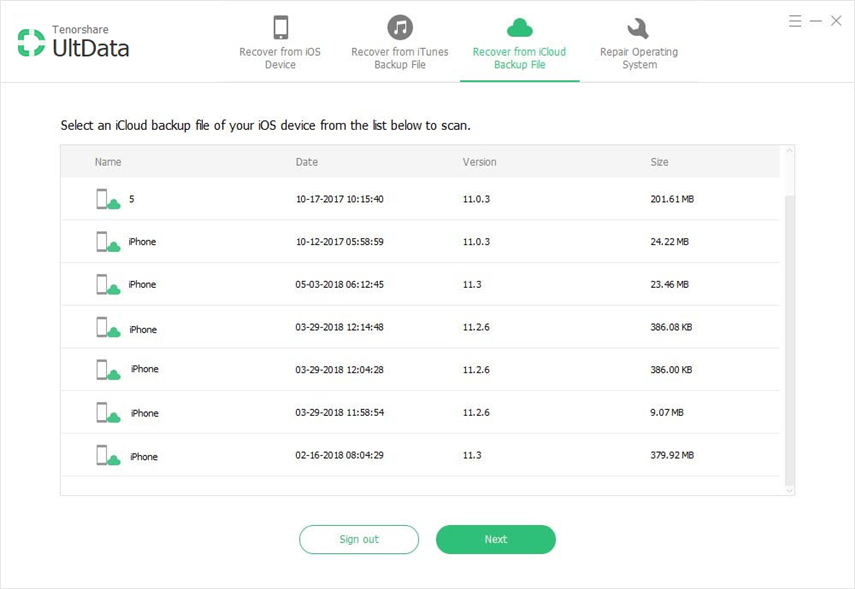
Schritt 3: Markieren Sie Kontakte auf dem folgenden Bildschirm und klicken Sie auf Weiter.
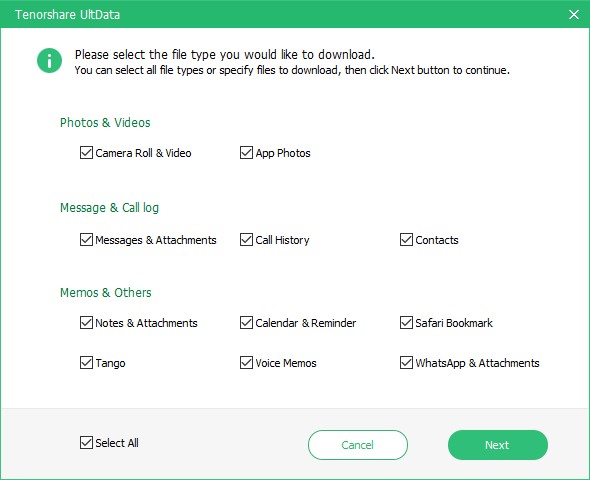
Schritt 4: Zeigen Sie eine Vorschau Ihrer Kontakte an, wählen Sie die Kontakte aus, die Sie wiederherstellen möchten, und klicken Sie auf Wiederherstellen. Die ausgewählten Kontakte werden extrahiert und aus Ihrer iCloud-Sicherungsdatei heruntergeladen.

Fazit
Es kann verschiedene Gründe geben, warum Sie verloren habenKontakte auf dem iPhone, aber die oben beschriebenen Methoden sollen Ihnen dabei helfen, Ihre verlorenen Kontakte auf Ihrem iOS-Gerät wiederherzustellen. Wenn Sie das Gerät nicht mühsam zurücksetzen möchten, sollten Sie UltData verwenden.









